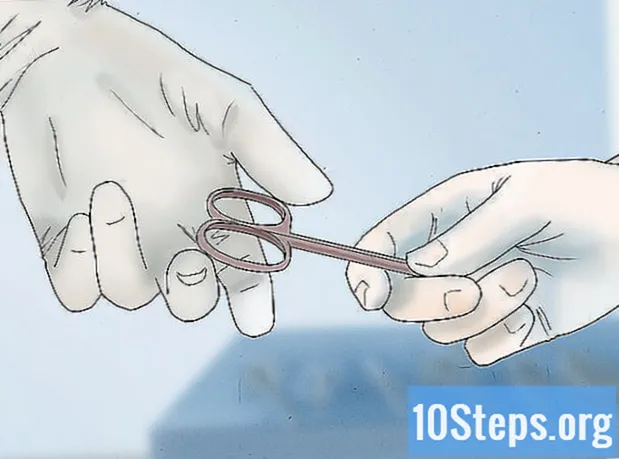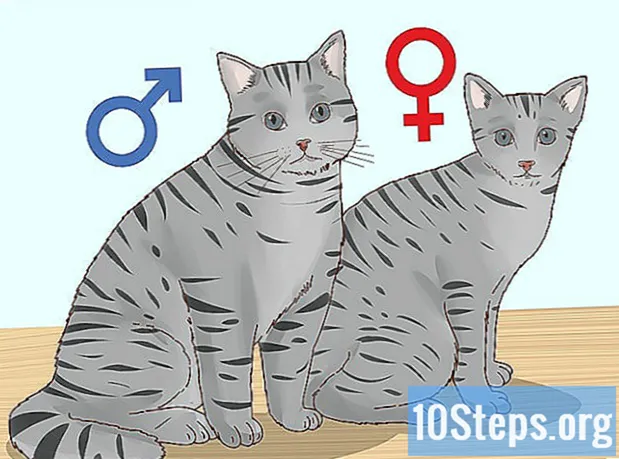Contenuto
Altre sezioniIl dispositivo Chromecast di Google ti consente di trasmettere in streaming dal tuo computer o telefono a una TV HD. Il suo basso costo e la facilità d'uso rendono il taglio del cavo più economico che mai. Questo articolo mostra come configurare un Chromecast e come trasmettergli video dal tuo smartphone, tablet o computer.
Passi
Parte 1 di 5: collegamento del Chromecast alla TV
Apri la confezione del Chromecast. Dovresti trovare un cavo USB e un cavo di ricarica insieme al dispositivo delle dimensioni di una chiavetta USB.
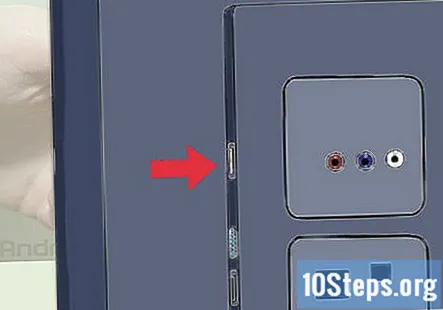
Identifica la porta HDMI sul retro o sul lato della tua TV HD. Dovresti anche verificare se la tua TV ha o meno una porta USB per caricare il dispositivo. In caso contrario, sarà necessaria una presa o una ciabatta nelle vicinanze.
Inserisci la porta USB nella parte posteriore del Chromecast. Se stai utilizzando la porta USB per caricare il dispositivo, collega il cavo USB al dispositivo. In caso contrario, collegare invece il caricatore del dispositivo.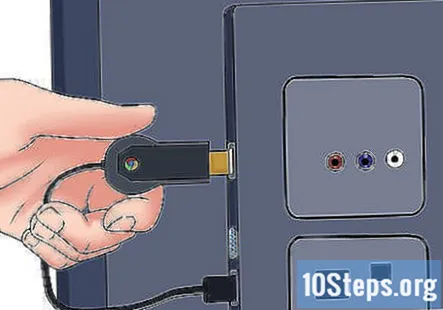
Inserisci l'altra estremità del Chromecast nella porta HDMI. Il Chromecast si collega direttamente a una porta HDMI della TV e rimane nascosto dietro la TV o di lato.
Collega il dispositivo. Dopo averlo collegato, collegare l'adattatore CA a una presa elettrica per accendere il dispositivo.
Accendi la TV. Premere il pulsante "input". Trova l'ingresso HDMI che corrisponde al tuo dispositivo. Potrebbe essere una porta HDMI numerata, come HDMI, HDMI2 o HDMI3.
Completa la configurazione sul tuo laptop o smartphone. Vai su google.com/chromecast/setup per creare il tuo account. Prendi nota del nome della tua configurazione Chromecast.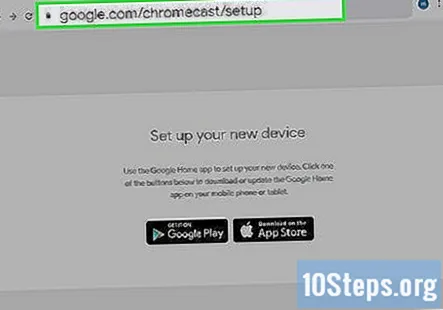
Parte 2 di 5: configurazione del Chromecast su uno smartphone o un tablet
Scarica l'app Google Home. L'app Google Home è disponibile gratuitamente su Google Play Store su dispositivi Android o su App Store su iPhone o iPad. Utilizzare i seguenti passaggi per scaricare il Google Play Store.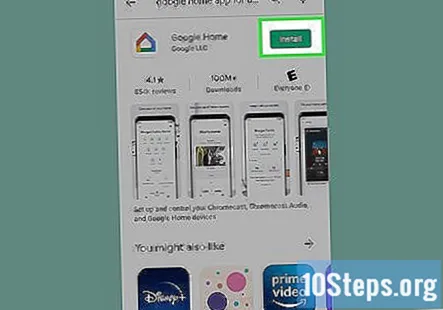
- Apri il Google Play Store o App Store.
- Tocca la scheda Cerca (solo iPhone e iPad).
- Accedere "Google Home"nella barra di ricerca.
- Rubinetto "Google Home" nei risultati della ricerca.
- Rubinetto OTTENERE o Installare accanto all'app Google Home.
Apri l'app Google Home. Ha un'icona bianca che ricorda una casa blu, gialla, rossa e verde. Tocca l'icona nella schermata iniziale o nel menu delle app per aprire l'app Google Home.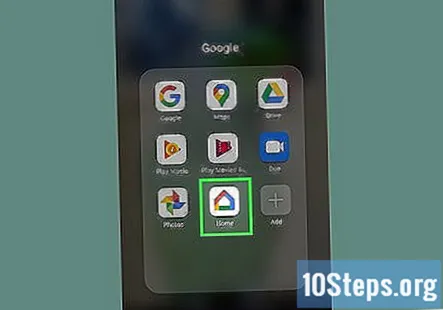
- Se non hai effettuato l'accesso automatico al tuo account Google, accedi con il nome utente e la password associati al tuo account Google.
Rubinetto +. Si trova nell'angolo in alto a sinistra dell'app Google Home. Questo visualizza un menu.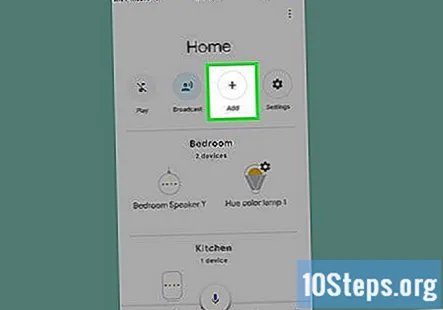
Rubinetto Configura dispositivo. Si trova nella parte superiore del menu che viene visualizzato quando tocchi l'icona "+".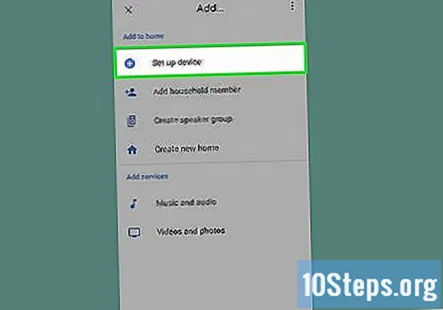
Rubinetto Configura un nuovo dispositivo a casa tua. È la prima opzione sotto "Nuovo dispositivo" nel menu "Configurazione".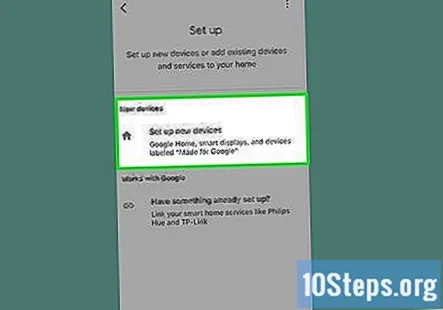
Seleziona una casa per il tuo dispositivo e tocca Il prossimo. L'app Google Home inizierà la scansione della tua rete Wi-Fi alla ricerca di nuovi dispositivi.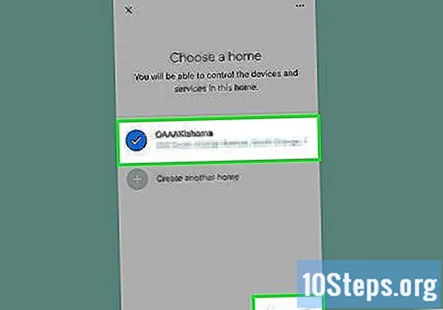
- Se non hai una configurazione per la casa, tocca Aggiungi un'altra casa e segui le istruzioni per configurare una rete Google Home.
Verifica il codice. Dovresti vedere un codice a 4 cifre sia sul tuo smartphone o tablet che sulla tua TV. Verifica di vedere lo stesso codice su entrambi i dispositivi.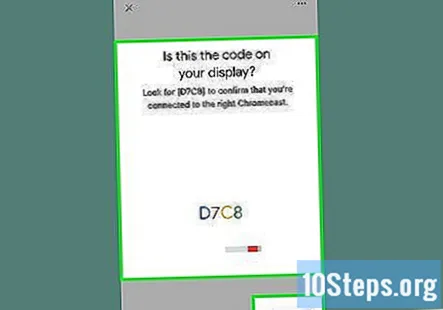
Seleziona una stanza e tocca Il prossimo. Se hai più stanze configurate per la tua rete domestica, puoi selezionare la stanza in cui si trova il dispositivo Chromecast.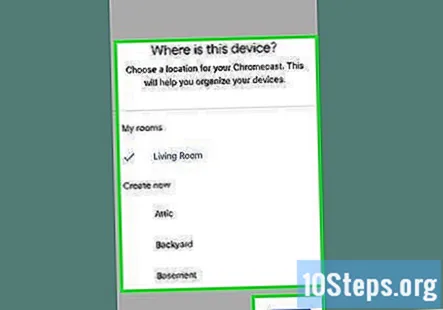
Seleziona la tua rete Wi-Fi. Tocca la rete Wi-Fi a cui desideri connettere il tuo Google Chromecast.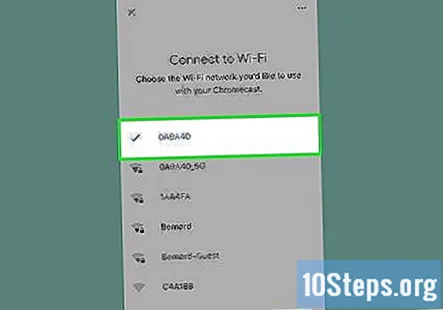
Inserisci la tua password Wi-Fi. Dopo aver selezionato una rete Wi-Fi, inserisci la password per connettere il Chromecast alla rete Wi-Fi. Quando il Chromecast è configurato, sullo smartphone o sul tablet verrà visualizzato "Tutto fatto".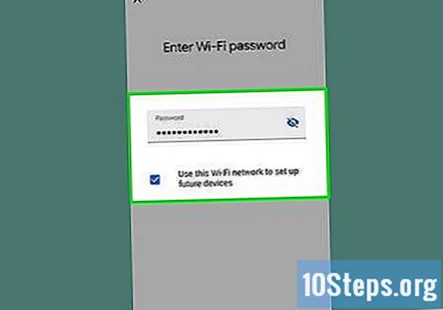
Parte 3 di 5: utilizzo di Chromecast con un dispositivo
Assicurati che il telefono sia sulla stessa rete Wi-Fi del Chromecast.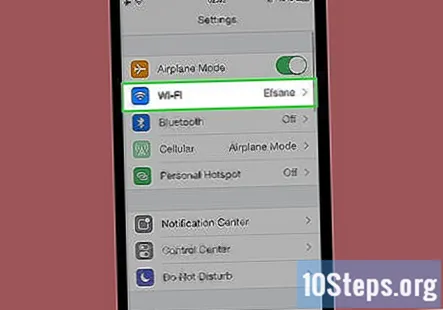
Scarica le app supportate sul tuo dispositivo. Le app più popolari, tra cui Netflix, YouTube, Spotify, Hulu, Amazon Prime Video e altre ancora supportano Chromecast. Un elenco di app è disponibile su https://www.google.com/intl/en/chrome/devices/chromecast/apps.html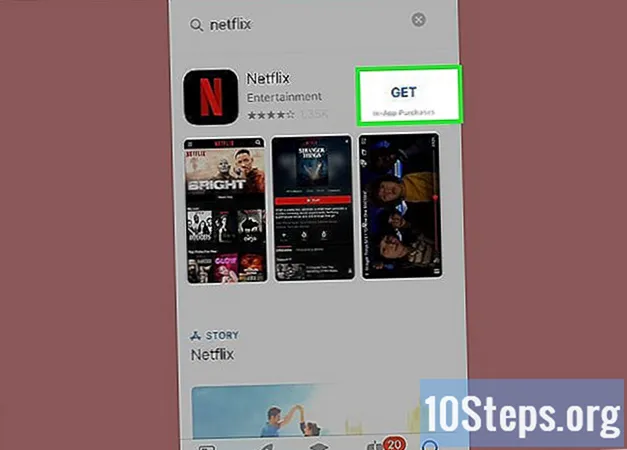
Apri un'app supportata. Tocca l'icona dell'app sul tuo smartphone o tablet per aprire l'app sul tuo smartphone o tablet.
Seleziona qualcosa che desideri trasmettere in streaming. Può essere un film o un video o qualsiasi cosa tu voglia trasmettere alla tua TV.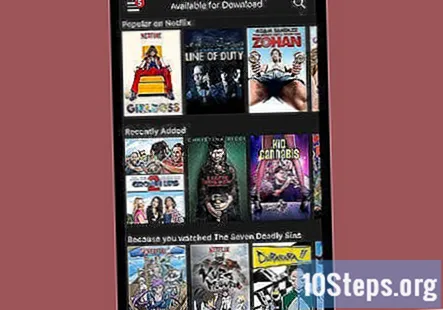
Tocca il pulsante di trasmissione. Diventerà bianco una volta che stai trasmettendo in streaming dal tuo dispositivo alla TV.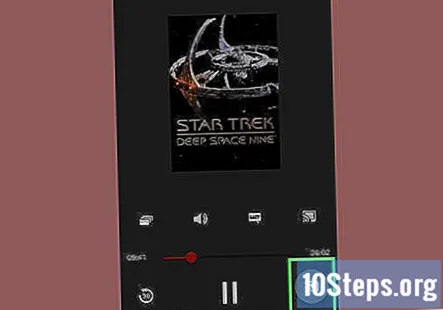
Tocca il tuo dispositivo Chromecast sul tuo smartphone. Questo trasmetterà il contenuto che stai trasmettendo sul tuo telefono o tablet alla tua TV.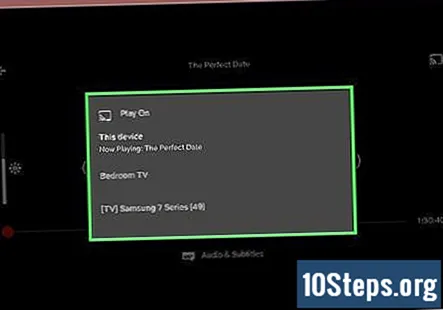
Parte 4 di 5: trasmissione di video a Chromecast con un laptop
Scarica il browser Google Chrome. Apri sempre il contenuto che desideri riprodurre in streaming in un browser Chrome. Il nome Chromecast indica che funziona insieme a Google Chrome.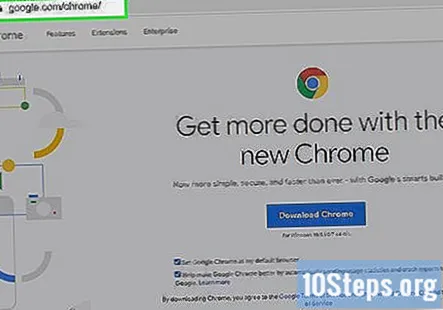
- Puoi scaricare Google Chrome da https://www.google.com/chrome/.
Apri Google Chrome. Ha un'icona che ricorda una ruota rossa, verde, gialla e blu. Fare clic sull'icona sul computer per avviare Google Chrome.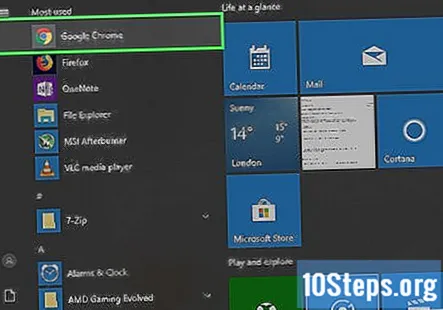
Vai a un sito di streaming video. Molti popolari siti di streaming video sono ottimizzati per Google Chrome. Questi includono Netflix, YouTube, Hulu Plus, HBO Go, Watch ESPN, Showtime Anywhere e Google Play. Accedi al tuo account.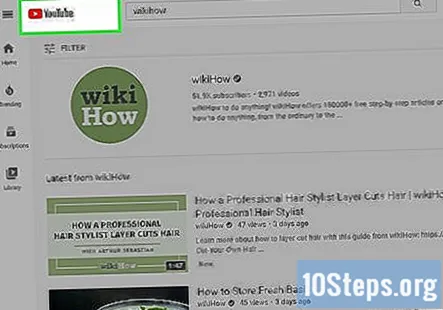
Scegli il contenuto che desideri trasmettere in streaming. Inizia a riprodurre qualsiasi contenuto che desideri riprodurre in streaming sul tuo computer.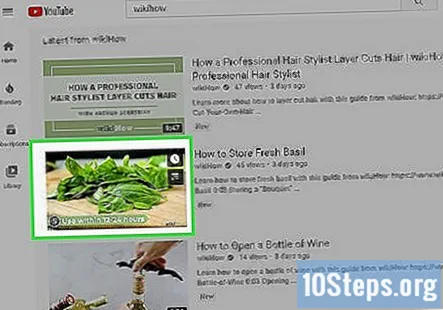
Fare clic sul pulsante di trasmissione nel browser. È l'icona che assomiglia a una TV con le onde che fuoriescono. Viene visualizzato un elenco di dispositivi a cui puoi trasmettere.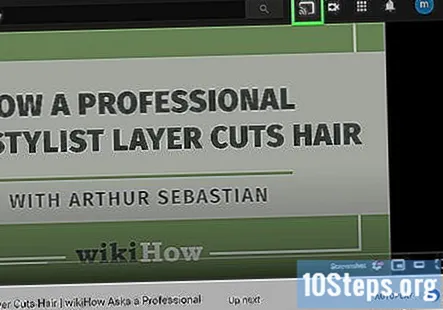
Fai clic sul tuo dispositivo Chromecast. Il Chromecast riceverà il segnale e inizierà lo streaming.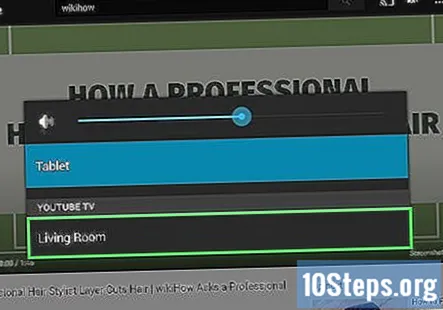
Parte 5 di 5: trasmissione di un sito Web a Chromecast con un laptop
Scarica il browser Google Chrome. Apri sempre il contenuto che desideri riprodurre in streaming in un browser Chrome. Il nome Chromecast indica che funziona insieme a Google Chrome.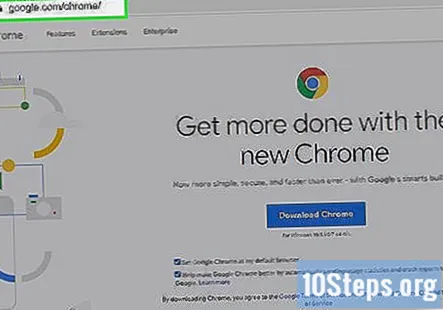
- Puoi scaricare Google Chrome da https://www.google.com/chrome/.
Apri Google Chrome. Puoi utilizzare Google Chrome per trasmettere qualsiasi sito web al tuo dispositivo Chromecast.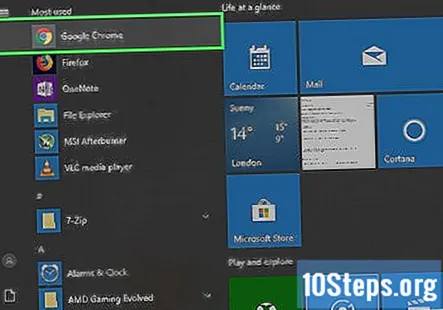
- Assicurati che il tuo laptop o computer sia connesso alla stessa rete Wi-Fi a cui è connesso il Chromecast.
Vai a un sito web che desideri trasmettere. Puoi trasmettere qualsiasi sito Web a un Chromecast utilizzando il browser Google Chrome. Inserisci l'indirizzo web nella barra degli indirizzi in alto.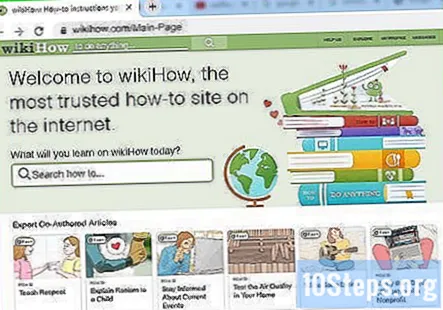
Clic ⋮ per aprire il menu. È l'icona con tre punti verticali nell'angolo in alto a destra di Google Chrome.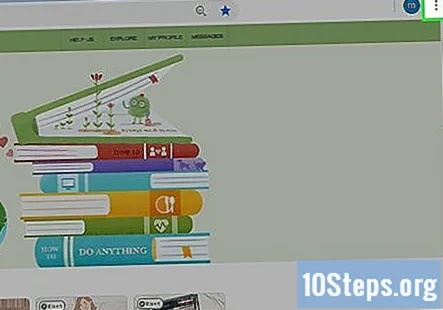
Clic Trasmetti .... Si trova nel menu visualizzato quando fai clic sull'icona con tre punti nell'angolo in alto a destra. Viene visualizzato un elenco di dispositivi a cui puoi trasmettere.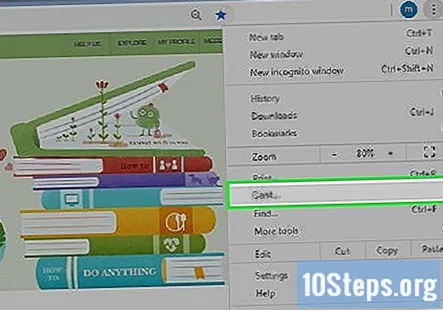
Fai clic sul tuo dispositivo Chromecast. In questo modo viene trasmessa un'immagine fissa della scheda corrente al dispositivo Chromecast.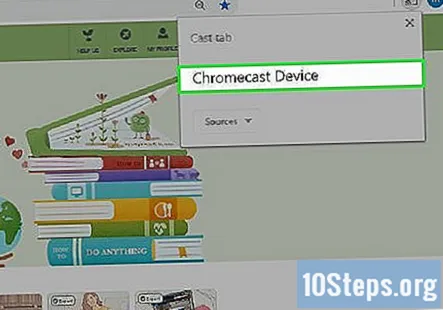
Domande e risposte della comunità
Non riesco a trasmettere BBC iPlayer o ITV player, sebbene riceva entrambi perfettamente chiaramente. Perchè è questo?
Com'è la tua connessione a Internet? Se stai guardando video HD (720p, 1080p, 4K), allora vorrai una velocità di almeno 20mb / s (megabyte al secondo).
Cosa devo fare se il mio telefono non riconosce un dispositivo Chromecast? Risposta
Ogni giorno in wikiHow, lavoriamo duramente per darti accesso a istruzioni e informazioni che ti aiuteranno a vivere una vita migliore, sia che ti mantenga più sicuro, più sano o che migliori il tuo benessere. Nell'attuale crisi economica e sanitaria, quando il mondo sta cambiando drasticamente e stiamo tutti imparando e adattandoci ai cambiamenti nella vita quotidiana, le persone hanno bisogno di wikiHow più che mai. Il tuo supporto aiuta wikiHow a creare articoli e video illustrati più approfonditi e a condividere il nostro marchio di fiducia di contenuti didattici con milioni di persone in tutto il mondo. Per favore, considera di dare un contributo a wikiHow oggi.